Recentemente abbiamo spiegato come creare una bella diapositiva in cerca di presentazioni di PowerPoint. Ora vi mostreremo come possiamo cambiare facilmente il colore utilizzando PowerPoint Opzioni di fusione in Photoshop. Questi file di seguito sono stati salvati come PSD e sono disponibili per voi per il download gratuito.
Se si desidera cambiare il colore generale della presentazione di PowerPoint è possibile usufruire delle opzioni e gradienti web di cui abbiamo discusso in precedenza in Come creare modelli di PowerPoint PSD di Photoshop di fusione.
Il colore libero PowerPoint modelli di seguito contiene una diapositiva master utilizzando i seguenti colori come sfondo:
- modello arancione PSD PowerPoint
- modello blu PSD PowerPoint
- modello verde PSD PowerPoint
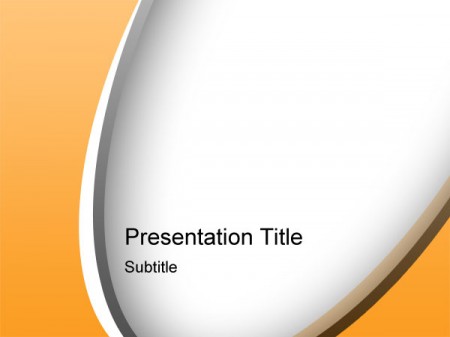



Cambiare lo sfondo sfumato in Photoshop utilizzando opzioni di fusione
Come possiamo cambiare il colore di sfondo in PowerPoint utilizzando Photoshop PSD Template per le nostre presentazioni? Qui vi mostreremo. In Photoshop è possibile configurare le opzioni di fusione per un livello o elemento. Fare clic destro sull'icona del livello e scegliere Opzioni di fusione. Poi scegliere gradiente di riempimento e si può scegliere yuo

Se volete scaricare modelli di PowerPoint più libero vi invitiamo a visitare la nostra sezione Modelli PPT.
